「会社のメール、ちょっとした連絡なのに長文になりがち…」
「あのファイル、誰がどこに送ったっけ?」
そんなお悩みをサクッと解決してくれるのが、Googleのチャットツール「Google Chat」です。
LINEのような手軽さと、仕事で使える便利機能がドッキングした、まさに「仕事版LINE」のような存在。Gmailを使っているなら、もうすでにあなたの目の前にあるかもしれませんよ!
この記事では、Google Chatの基本からちょっと便利な使い方まで、まるっと解説します。
そもそもGoogle Chatって何?
一言でいうと、「Google版のビジネスチャットツール」です。
SlackやMicrosoft Teamsの仲間だと思ってもらえればOKです。
Google Chatのいいところ
- Gmailと一体化!: わざわざ別のアプリを開かなくても、Gmailの画面からすぐ使える。
- Googleサービスとの連携が最強: ドライブのファイル共有、カレンダーの予定作成、Meetでのビデオ会議がチャットから一瞬でできる。
- シンプルで直感的: 機能が多すぎて混乱…なんてことが少ない。
Step 1: まずはここから!Google Chatの始め方
Google Chatを始めるのはとっても簡単。主に3つの方法があります。
- Gmailの画面から(一番手軽!🎉)
Gmailを開くと、左側のサイドバーに「チャット」や「スペース」という項目があるはずです。ここから始められます。
もし表示されていなければ、Gmailの「設定(歯車マーク⚙️)」→「すべての設定を表示」→「チャットとMeet」タブで、「Google Chat」にチェックを入れれば表示されます。 - 専用サイトにアクセス
ブラウザで chat.google.com にアクセスすれば、チャットだけのスッキリした画面で使えます。 - スマホアプリをダウンロード
iPhoneでもAndroidでも、専用アプリがあります。外出先からの連絡もラクラクです。
Step 2: 2つの会話方法をマスターしよう!「チャット」と「スペース」
Google Chatには、大きく分けて2つの会話方法があります。これだけ覚えれば基本は完璧!
① ダイレクトメッセージ(個人・少人数チャット)
LINEのトークのように、1対1や数人のグループで気軽に会話する場所です。
- 始め方: 「チャット」の横にある「+」や「新しいチャット」ボタンを押して、相手の名前やメールアドレスを入力するだけ。
- 使い所: 「〇〇さん、お疲れ様です!例の件、進捗どうですか?」みたいな、サクッと個人的な連絡に最適です。
② スペース(プロジェクトやチームの部屋)
特定のテーマやプロジェクトに関するメンバーが集まって会話する場所です。LINEのグループトークに似ていますが、もっと仕事がしやすくなる機能が満載!
- 始め方: 「スペース」の横にある「+」から「スペースを作成」を選びます。スペースの名前(例: 「新商品Aプロジェクト」「2024年度マーケティング部」)を決めて、メンバーを招待します。
- 使い所: プロジェクトの進捗報告、チーム内での情報共有、資料のやり取りなど、複数人で継続的に話したいテーマがあるときに使います。
【Point】会話が迷子にならない「スレッド機能」
スペースで一番覚えてほしいのが「スレッド機能」です。話題ごとに会話をまとめられるので、話がごちゃごちゃになりません。
- ダメな例: Aさんが新機能の話、Bさんが予算の話、Cさんがランチの話を全部同じタイムラインに投稿する
→ 話が混ざってカオスに…😱
- 良い例(スレッド活用):
- Aさんが「新機能について」という投稿をする。
- 新機能に関する意見は、全員がその投稿に返信する形(スレッド内)で書き込む。
- Bさんが「予算について」という新しい投稿をする。
→ 話題がキレイに分かれて、後から見返しやすい!
Step 3: これができると超便利!連携機能を使いこなそう
Google Chatの真骨頂は、他のGoogleサービスとの連携です。
📂 Googleドライブ連携
メッセージ入力欄の「+」からGoogleドライブのアイコンを選べば、PCに保存していなくても、ドライブ上のファイルを一瞬で共有できます。アクセス権限の設定もその場でできるので超安全。
📹 Google Meet連携
「文章じゃ伝わりにくいな…」と思ったら、メッセージ入力欄のビデオ会議アイコンを押すだけ。一瞬でMeetのリンクが作成され、すぐにビデオ会議を始められます。
🗓️ Googleカレンダー連携
「この件、30分打ち合わせしましょう!」となったら、その場でカレンダーのアイコンから予定を作成・共有できます。メンバーの空き時間も確認できるのでスムーズです。
Step 4: 【最重要】外部メンバーとのやり取りはどうするの?
Q. Googleアカウントを持っていない外部メンバーは使えませんよね?
はい、その認識でほぼ正解です。もう少し正確に言うと、
A. Google Chatを利用するには、招待される外部メンバーも「何らかのGoogleアカウント」を持っている必要があります。
ここが一番大事なポイントなので、詳しく解説します。
招待できる人、できない人
- 招待できる人 🙆
- 個人のGmailアカウント(〇〇@gmail.com)を持っている人
- 他社でGoogle Workspaceを契約していて、その会社のメールアドレス(〇〇@b-company.comなど)がGoogleアカウントになっている人
- 招待できない人 🙅
- Googleアカウントを一切持っていない人。 例えば、〇〇@yahoo.co.jp や、Googleとは関係ない自社サーバーのメールアドレス(〇〇@c-company.ne.jp)しか持っていない人は、Google Chatにログインできないため招待しても使えません。
招待する際の注意点
- 外部メンバーの見分け方
外部メンバーを招待すると、名前の横に「外部」というラベルが付きます。これで一目でわかります。 - 会社のセキュリティ設定
会社のセキュリティ設定によっては、管理者によって「外部メンバーとのチャットが禁止」されている場合があります。その場合は、そもそも招待ができません。 - 情報共有は慎重に
外部メンバーがいるスペースでは、共有するファイルや情報の内容にいつも以上に注意しましょう!
【結論】外部招待は「Googleアカウントの有無」を確認しよう
取引先の人をGoogle Chatに招待したい場合、「(Gmailでも何でもいいので)Googleアカウント、お持ちですか?」と事前に確認するのが一番スムーズです。持っていない場合は、残念ながらメールなど別の手段でやり取りする必要があります。
まとめ:まずは同僚と使ってみよう!
Google Chatは、日々のちょっとしたコミュニケーションを劇的に効率化してくれる最高の相棒です。
最初は難しく考えず、まずは仲の良い同僚と1対1のチャットを始めてみましょう。「今日のランチどうする?」みたいな軽い会話でOK!
慣れてきたら、チームで「スペース」を作って、資料共有やタスク管理に使ってみてください。「あれ、メールより断然ラクじゃん!」と感じるはずです。
さあ、今すぐGmailを開いて、新しいコミュニケーションの世界に飛び込んでみましょう!

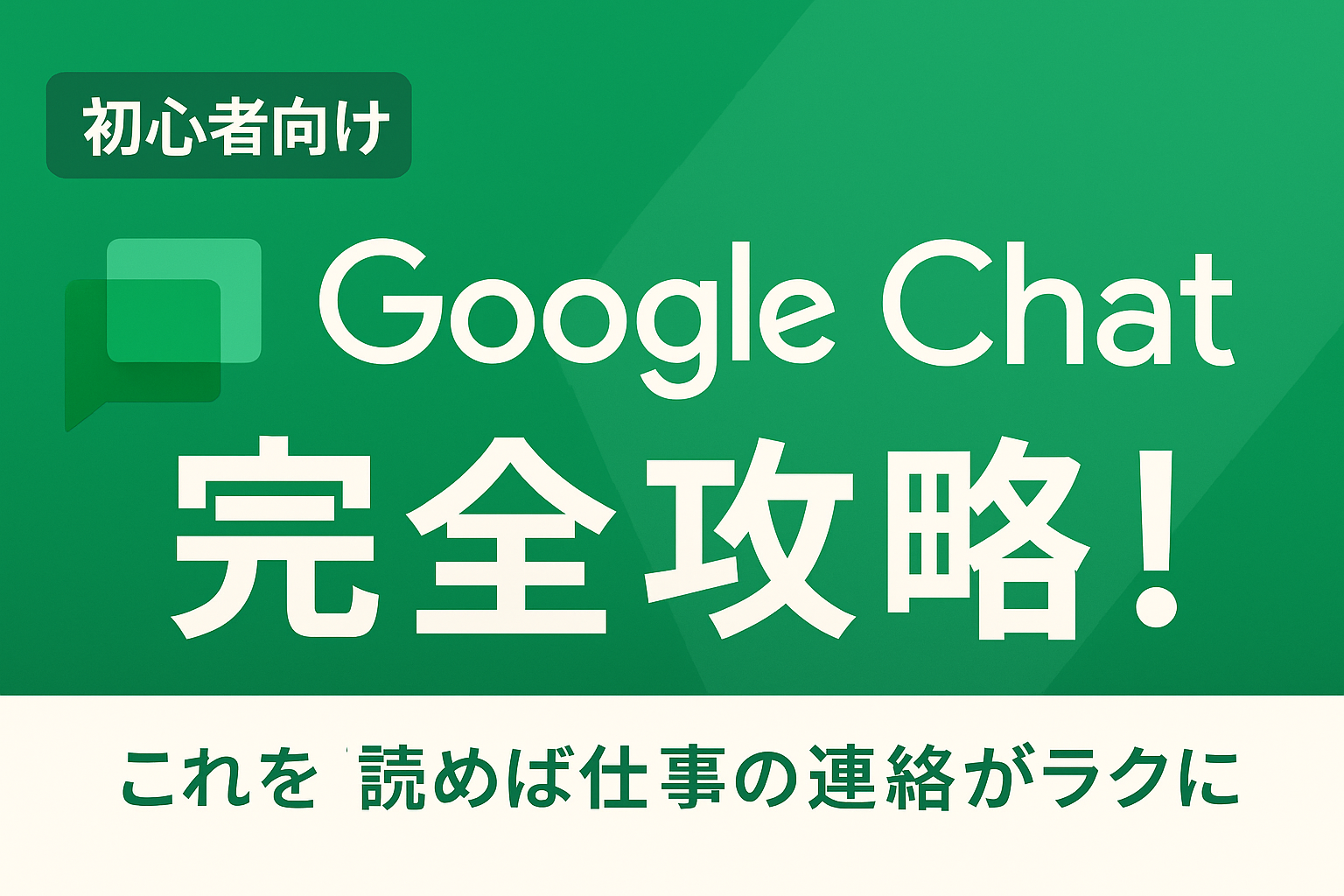

コメント